Rumah >tutorial komputer >Penyelesaian masalah >Bagaimana untuk menyediakan Windows 11 untuk log masuk secara automatik ke akaun anda selepas but
Bagaimana untuk menyediakan Windows 11 untuk log masuk secara automatik ke akaun anda selepas but
- 王林ke hadapan
- 2024-01-09 16:14:372359semak imbas
Kata laluan log masuk akaun adalah fungsi yang sangat menyusahkan apabila kita memasuki sistem komputer Jika kita perlu memasukkan kata laluan setiap kali memasuki sistem, ia juga akan menjejaskan kelancaran penggunaan komputer kita pautan melalui kaedah tetapan akaun pengguna sistem , mari lihat dengan editor di bawah.
Cara untuk menyediakan akaun log masuk automatik dalam win11 semasa boot
1 Biasanya, kami membatalkan log masuk kata laluan terus dalam akaun pengguna, tetapi kaedah ini tidak boleh dilaksanakan dalam win11.
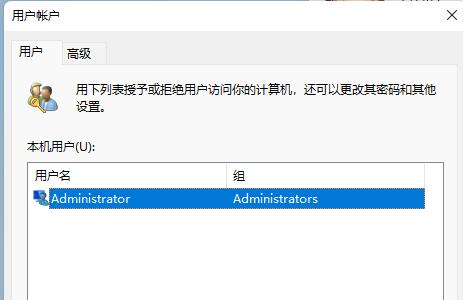
2 Oleh itu, di sini kami memilih untuk menyelesaikannya dengan membatalkan kata laluan. Pertama, klik untuk memasuki halaman "Tetapan".
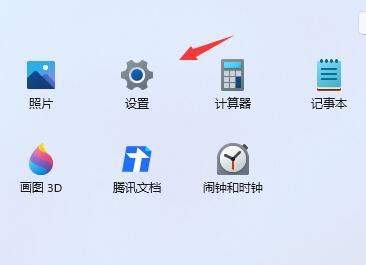
3 Kemudian, cari dan klik tab "Akaun" di sebelah kiri halaman tetapan.
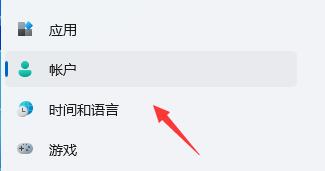
4 Seterusnya, kembangkan pilihan "Kata Laluan" di sebelah kanan sepadan dengan pilihan ini, dan kemudian klik butang "Tambah" di bawah.
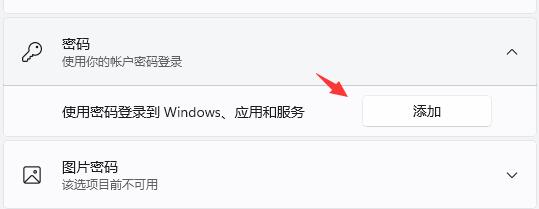
5 Akhir sekali, semasa proses membuat kata laluan, jangan tetapkan kata laluan.
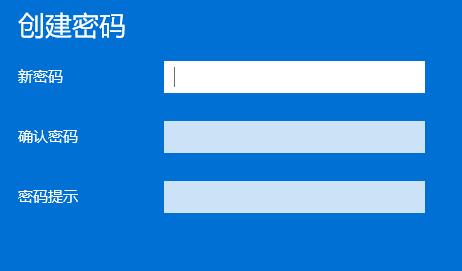
Atas ialah kandungan terperinci Bagaimana untuk menyediakan Windows 11 untuk log masuk secara automatik ke akaun anda selepas but. Untuk maklumat lanjut, sila ikut artikel berkaitan lain di laman web China PHP!
Artikel berkaitan
Lihat lagi- Bagaimana untuk menyelesaikan ralat fatal win11steam
- Bagaimana untuk menyelesaikan masalah yang pemasangan Win11 memerlukan TPM2.0
- Langkah mudah dan berkesan untuk menyelesaikan ralat 0x80070057
- Betulkan Ralat 0x80070057: Selesaikan Masalah Komputer dengan Cepat
- panduan win11 untuk memasang aplikasi android

